Specialiųjų simbolių įterpimas į Word 2010
Kartais gali prireikti įterpti neįprastą simbolį į Word 2010 dokumentą. Perskaitykite, kaip lengvai tai padaryti su mūsų patarimais ir simbolių sąrašu.
„Excel 2016“ „Flash Fill“ funkcija suteikia galimybę paimti dalį duomenų, įvestų į vieną darbalapio lentelės stulpelį, ir įvesti tik tuos duomenis į naują lentelės stulpelį, naudojant tik kelis klavišų paspaudimus. Įrašų serija pasirodo naujame stulpelyje tiesiogine prasme (taigi, jos pavadinimas „Flash Fill“).
Antroji „Excel 2016“ aptinka šabloną jūsų pradiniuose duomenų įrašuose, likusieji tos serijos įrašai iškart rodomi tuščiuose langeliuose žemiau esančiose eilutėse, kurias galite įvesti vienu klavišo paspaudimu. Ir grožis yra tai, kad visa tai vyksta jums nereikia konstruoti ar kopijuoti jokios formulės.
Geriausias būdas suprasti „Flash Fill“ yra pamatyti jį veikiant. Kitame paveikslėlyje matote naują duomenų lentelę, kurią sudaro keturi stulpeliai. Pirmojo šios lentelės stulpelio langeliuose yra pilni klientų vardai (pirmasis, vidurinis ir paskutinis), visi kartu viename įraše. Antrame, trečiame ir ketvirtame stulpeliuose turi būti atitinkamai įrašytos tik pirmasis, vidurinis ir pavardės (kad tam tikros klientų vardų dalys būtų naudojamos sveikinimuose el. laiškuose ir laiškuose, kaip nurodyta , „Sveikas Keitai“ arba „Gerbiamas pone Harperi“).
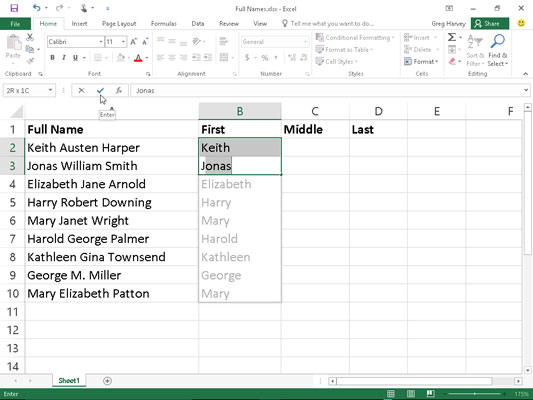
Duomenų lentelė, kurioje yra visi vardai, kuriuos reikia padalyti į atskirus stulpelius naudojant „Flash Fill“.
Užuot rankiniu būdu įvedę vardą, vidurinįjį ar pavardę atitinkamuose stulpeliuose (arba bandydami nukopijuoti visą kliento vardą iš A stulpelio ir redaguoti nereikalingas dalis Vardo, Vidurio vardo ir Pavardės stulpeliuose), galite gali naudoti „Flash Fill“, kad greitai ir efektyviai atliktų darbą. Ir štai kaip tai darote:
Įveskite Keith langelyje B2 ir užpildykite įrašą rodykle žemyn arba klavišu Enter.
Kai užbaigsite šį įrašą naudodami rodyklės žemyn klavišą arba klaviatūros klavišą Enter, „Excel“ perkelia langelio žymeklį į langelį B3, kur jums tereikia įvesti pirmąją kito „Flash Fill“ pavadinimo raidę, kad gautumėte vaizdą.
B3 langelyje įveskite tik J – pirmąją antrojo kliento vardo raidę.
„Flash Fill“ iš karto atlieka automatinio užpildymo tipo manevrą, pasiūlydama likusį antrojo kliento vardą Jonas kaip tekstą, kurį reikia įvesti šioje langelyje. Tuo pačiu metu „Flash Fill“ siūlo įvesti visus likusius vardus iš visų vardų, esančių B stulpelio A stulpelyje.
Užbaikite Jono įvedimą langelyje B3 paspausdami klavišą Enter arba rodyklės klavišą.
Kai baigsite duomenų įvedimą langelyje B3, stulpelis Vardas baigsis: „Excel“ vienu metu įveda visus kitus vardus į B stulpelį (imk tai, Barry Allen)!
Norėdami užpildyti šią pavyzdinę vardų lentelę, atitinkamai C ir D stulpeliuose įvesdami vidurinįjį ir pavardę, tiesiog pakartokite šiuos veiksmus tuose stulpeliuose. Pirmąjį antrąjį vardą Austen įvedate iš A2 langelio C2 langelyje ir C3 langelyje įveskite W. Užbaikite įrašą langelyje C3 ir vidurinio vardo įrašai tame stulpelyje yra padaryti. Taip pat įvesite vardą Harper iš langelio A2 langelyje D2 ir įveskite S langelyje D3. Užbaikite įrašą langelyje D3 ir D stulpelio pavardės įrašai bus baigti, užpildydami visą duomenų lentelę.
Turėkite omenyje, kad „Flash Fill“ puikiai veikia ištraukiant ilgesnių duomenų įrašų dalis stulpelyje, jei visi įrašai atitinka tą patį šabloną ir naudoja to paties tipo skyriklius (tarpus, kablelius, brūkšnius ir panašiai). Pavyzdžiui, paveikslėlyje yra anomalija viso vardo įrašuose A9 langelyje, kur vietoj viso vidurinio vardo įvedamas tik vidurinis inicialas su tašku. Tokiu atveju „Flash Fill“ tiesiog įveda M langelyje C9 ir jūs turite rankiniu būdu redaguoti jo įrašą, kad pridėtumėte reikiamą laikotarpį.
Kartais gali prireikti įterpti neįprastą simbolį į Word 2010 dokumentą. Perskaitykite, kaip lengvai tai padaryti su mūsų patarimais ir simbolių sąrašu.
„Excel 2010“ naudoja septynias logines funkcijas – IR, FALSE, IF, IFERROR, NOT, OR ir TRUE. Sužinokite, kaip naudoti šias funkcijas efektyviai.
Sužinokite, kaip paslėpti ir atskleisti stulpelius bei eilutes programoje „Excel 2016“. Šis patarimas padės sutaupyti laiko ir organizuoti savo darbalapius.
Išsamus vadovas, kaip apskaičiuoti slankiuosius vidurkius „Excel“ programoje, skirtas duomenų analizei ir orų prognozėms.
Sužinokite, kaip efektyviai nukopijuoti formules Excel 2016 programoje naudojant automatinio pildymo funkciją, kad pagreitintumėte darbo eigą.
Galite pabrėžti pasirinktus langelius „Excel 2010“ darbalapyje pakeisdami užpildymo spalvą arba pritaikydami ląstelėms šabloną ar gradiento efektą.
Dirbdami su laiko kortelėmis ir planuodami programą „Excel“, dažnai pravartu lengvai nustatyti bet kokias datas, kurios patenka į savaitgalius. Šiame straipsnyje pateikiami žingsniai, kaip naudoti sąlyginį formatavimą.
Sužinokite, kaip sukurti diagramas „Word“, „Excel“ ir „PowerPoint“ programose „Office 365“. Daugiau informacijos rasite LuckyTemplates.com.
„Excel“ suvestinės lentelės leidžia kurti <strong>pasirinktinius skaičiavimus</strong>, įtraukiant daug pusiau standartinių skaičiavimų. Šiame straipsnyje pateiksiu detalius nurodymus, kaip efektyviai naudoti šią funkciją.
Nesvarbu, ar dievinate, ar nekenčiate Word gebėjimo išjuokti jūsų kalbos gebėjimus, jūs turite galutinį sprendimą. Yra daug nustatymų ir parinkčių, leidžiančių valdyti „Word“ rašybos ir gramatikos tikrinimo įrankius.





